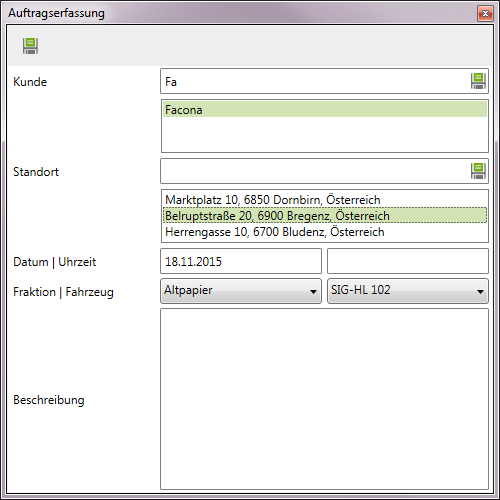Neuen Auftrag erfassen: Unterschied zwischen den Versionen
Admin (Diskussion | Beiträge) |
Admin (Diskussion | Beiträge) (→Auftrag mit neuen Kunden und Standorten anlegen) |
||
| Zeile 38: | Zeile 38: | ||
| − | + | ==Weiterlesen== | |
| − | + | [[Neue Auftragstour erstellen]] | |
| − | + | [[Aufträge disponieren]] | |
| − | |||
| − | |||
| − | |||
| − | |||
| − | |||
| − | |||
| − | |||
| − | |||
| − | |||
| − | |||
| − | |||
| − | |||
| − | |||
| − | |||
| − | |||
| − | |||
| − | |||
| − | |||
| − | |||
| − | |||
| − | |||
| − | |||
| − | |||
| − | |||
| − | |||
| + | [[Auftragstourenverwaltung|Aufträge]] | ||
=Weiterlesen= | =Weiterlesen= | ||
Version vom 17. November 2015, 10:41 Uhr
Hauptmenü / Aufträge / Neuen Auftrag erfassen ![]()
Wenn Sie einen neuen Auftrag erfassen möchten, dann klicken Sie auf ![]() neben dem Speichersymbol
neben dem Speichersymbol ![]() .
.
Nun öffnet sich der folgende Dialog:
Auftrag mit bereits bestehenden Kunden und Standorten anlegen
Im Feld Kunde können Sie nach bereits angelegten Kunden filtern. Diese werden dann im Feld darunter angezeigt.
Wenn Sie dann im Anzeigefeld den gewünschten Kunden anklicken, erscheinen unter dem Feld Standort alle angelegten Standorte dieses Kunden.
Wählen Sie nun den gewünschten Standort aus und klicken Sie über dem Feld Kunde auf ![]() Speichern um den Auftrag anzulegen.
Speichern um den Auftrag anzulegen.
Auftrag mit neuen Kunden und Standorten anlegen
Ist ein Kunde und dessen Standort noch nicht vorhanden, so können Sie diese folgendermaßen als Auftrag anlegen.
Geben Sie im Feld Kunde den Namen des neuen Kunden ein und klicken Sie dann im Feld Kunde auf ![]() .
.
Wählen Sie nach den Speichern den neuen Kunden um Feld darunter aus.
Geben Sie nun im Feld Standort die zugehörige Auftragsadresse den Kunden ein.
Die Adresse muss immer im folgenden Format angegeben werden: Straße Hausnummer, PLZ Ort z.B. Marktplatz 14, 6850 Dornbirn.
Speichern Sie dann den eingegebenen Standort mit Klick auf ![]() .
.
Um den Auftrag anzulegen klicken Sie über dem Feld Kunde auf ![]() Speichern.
Speichern.